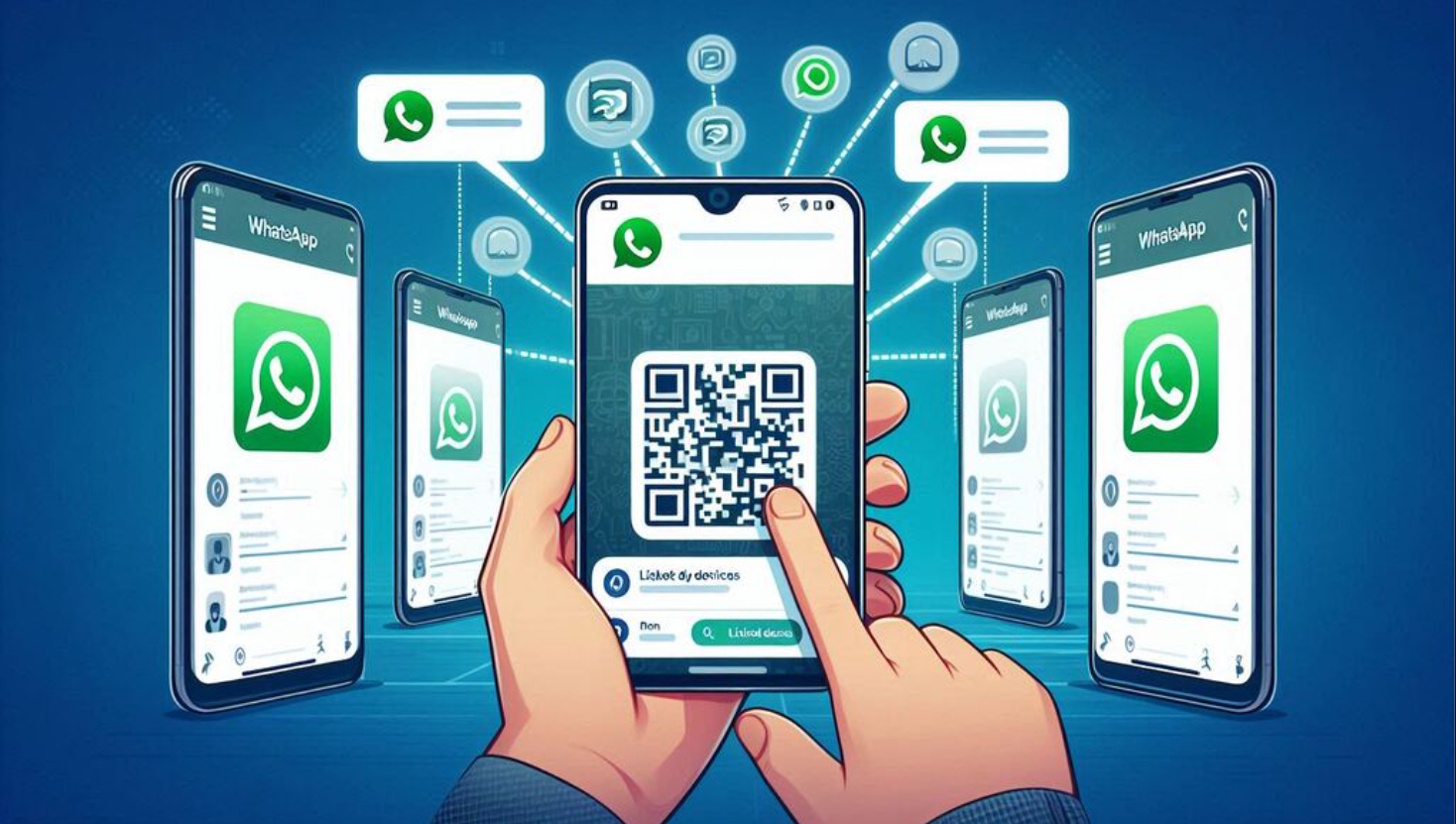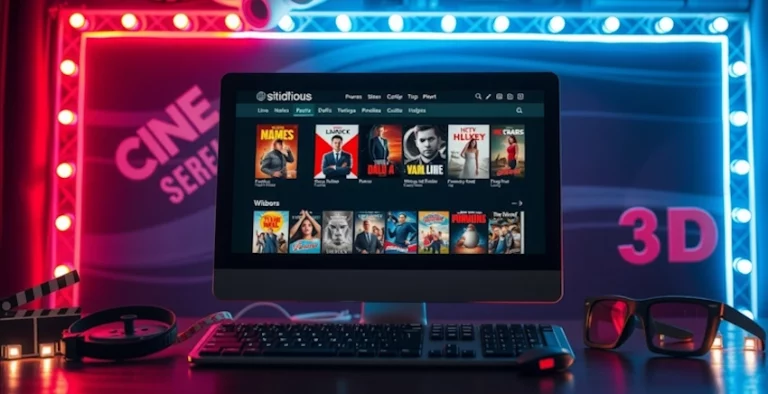WhatsApp ha integrado diversas funciones que facilitan la experiencia del usuario, pero muchas de ellas no están a simple vista.
Una de las más útiles es la posibilidad de usar la misma cuenta de WhatsApp en varios teléfonos sin perder mensajes, eliminando la necesidad de restaurar copias de seguridad manualmente.
Esta opción es especialmente útil para quienes manejan múltiples dispositivos o necesitan acceder a sus conversaciones desde distintos móviles. Para esto, hay que seguir unos sencillos y rápidos pasos.
1. Activar la verificación en dos pasos
Antes de vincular dispositivos adicionales, es fundamental habilitar la verificación en dos pasos para proteger la cuenta contra accesos no autorizados. Para activarla, sigue estos pasos:
- Abre WhatsApp en tu móvil principal.
- Toca los tres puntos en la esquina superior derecha y accede a Ajustes.
- Dirígete a la opción Cuenta y selecciona Verificación en dos pasos.
- Introduce un PIN de seguridad y confírmalo.
- Agrega un correo electrónico de recuperación para restablecer el acceso si lo olvidas.
WhatsApp solicitará este PIN cada 72 horas como medida de seguridad adicional, asegurando que solo el propietario legítimo pueda acceder desde nuevos dispositivos.
2. Mantener activo el móvil principal
Para que la función de múltiples dispositivos funcione correctamente, el teléfono principal no debe ser eliminado de la cuenta.
WhatsApp permite vincular hasta cuatro dispositivos adicionales, pero todos dependen del acceso continuo al celular principal.
Si se elimina la cuenta del dispositivo principal, los demás móviles perderán acceso y será necesario repetir la configuración desde cero.
3. Vincular un nuevo dispositivo a la misma cuenta de WhatsApp
Para agregar un nuevo celular con acceso a tu cuenta de WhatsApp, sigue estos pasos:
- Descarga e instala WhatsApp en el segundo teléfono desde la tienda oficial de aplicaciones.
- Abre la aplicación y selecciona «Aceptar y continuar».
- En la pantalla para ingresar el número de teléfono, toca los tres puntos en la esquina superior derecha.
- Selecciona la opción «Vincular como dispositivo adicional».
- En el móvil principal, accede a Ajustes > Dispositivos vinculados.
- Toca «Vincular un dispositivo» y escanea el código QR que aparece en el nuevo teléfono.
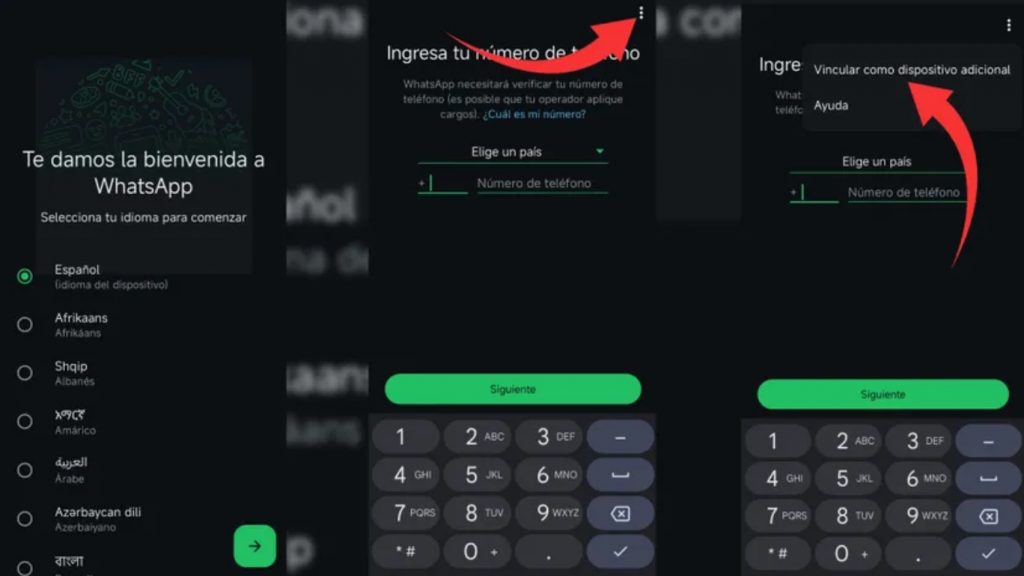
Tras completar estos pasos, el segundo dispositivo se sincronizará con la cuenta, cargando todas las conversaciones, archivos y ajustes de WhatsApp en cuestión de segundos.
4. Alternativas si la cámara del móvil principal no funciona
Si el escaneo del código QR no es posible, se puede utilizar un método alternativo:
- Desde el móvil principal, accede a Ajustes > Dispositivos vinculados.
- Selecciona «Vincular un dispositivo» y elige la opción de código numérico en lugar del QR.
- Introduce el código manualmente en el segundo dispositivo para completar la vinculación.
Este método es útil en casos donde la cámara del teléfono principal tiene fallas o si se prefiere ingresar la información manualmente.
Conclusión
WhatsApp ha facilitado la gestión de cuentas en múltiples dispositivos sin necesidad de restaurar copias de seguridad constantemente.
Activar la verificación en dos pasos, mantener activo el móvil principal y utilizar la vinculación de dispositivos son los pasos clave para disfrutar de esta función de forma segura.
Síguenos en nuestras redes sociales
Lea más noticias sobre Tecnología. Aquí.
Lea más noticias sobre Tutoriales. Aquí.